تفتح إدارة المهام إلى علامة تبويب العمليات افتراضيًا في Windows 8 و 10. إذا كنت تريد فتحها مباشرة على علامة التبويب بدء التشغيل ، فإن هذا المقال يخبرك بكيفية القيام بذلك.
تحديث Windows 10 v1903 Task Manager
 في الإصدار 1903 والإصدارات الأحدث ، يمكنك تعيين علامة تبويب افتراضية في Windows 10 Task Manager.
في الإصدار 1903 والإصدارات الأحدث ، يمكنك تعيين علامة تبويب افتراضية في Windows 10 Task Manager.
لتعيين علامة التبويب الافتراضية في إدارة المهام:
افتح إدارة المهام ← علامة التبويب خيارات ← تعيين علامة التبويب الافتراضية .
حدد أحد الخيارات التالية المتاحة:
- العمليات
- أداء
- سجل التطبيق
- بدء
- المستخدمون
- تفاصيل
- خدمات
بشكل افتراضي ، يتم فتحه إلى علامة التبويب العمليات . إذا قمت بتحديد علامة تبويب في أحد الخيارات أعلاه ، فسيتم الاحتفاظ بالإعداد. عندما تفتح Task Manager (مدير المهام) في المرة القادمة ، سيتم فتحه إلى علامة التبويب المحددة تلقائيًا.
إصدارات سابقة من Windows
في الإصدارات السابقة من Windows و Windows 10 الإصدارات الأقدم من v1903 ، يمكنك إنشاء اختصار لفتح علامة التبويب بدء التشغيل مباشرة.
أنشئ اختصارًا لسطح المكتب باستخدام سطر الأوامر التالي:
٪ windir٪ \ system32 \ Taskmgr.exe / 7 / بدء التشغيل
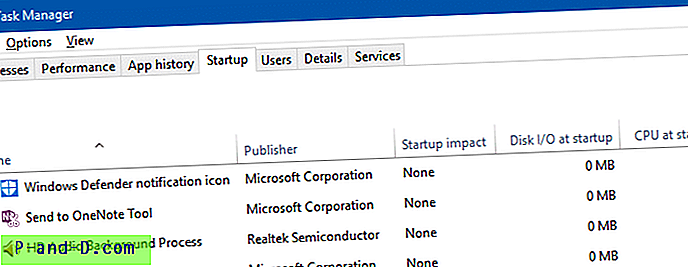
يمكن أن تكون المعلمة الأولى أي رقم ، وليس بالضرورة 7. ولكن ، " / 7 " هو ما يستخدمه Msconfig.exe لتشغيل إدارة المهام. لا يتم دعم أي خيارات أو معلمات أخرى بخلاف / بدء التشغيل .
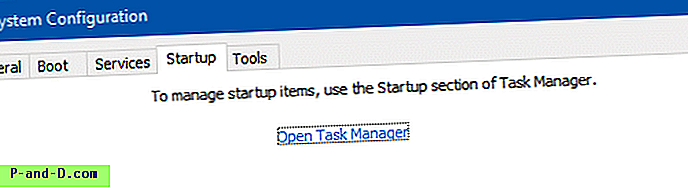
إعادة تعيين إعدادات إدارة المهام إلى الإعداد الافتراضي
لإعادة تعيين تفضيلات إدارة المهام إلى Windows الافتراضي ، استخدم الخطوات التالية:
قم بتشغيل محرر التسجيل وانتقل إلى الفرع التالي:
HKEY_CURRENT_USER \ Software \ Microsoft \ Windows \ CurrentVersion \ TaskManager
انقر بزر الماوس الأيمن فوق قيمة التفضيلات واختر حذف
تمثل قيمة StartUpTab علامة التبويب الافتراضية التي اخترتها من خلال قائمة خيارات مدير المهام. فيما يلي القيم الممكنة ومعناها:
0- علامة تبويب العمليات1- علامة تبويب الأداء2- علامة تبويب سجل التطبيق3- علامة تبويب بدء التشغيل4- علامة تبويب المستخدمين5- علامة تبويب التفاصيل6- علامة تبويب الخدمات
إذا تم حذف قيمة StartUpTab ، يتم تعيين إدارة المهام افتراضيًا على علامة التبويب العمليات.
لإعادة تعيين إعدادات إدارة المهام إلى الإعداد الافتراضي عبر سطر الأوامر ، قم بتشغيل هذا الأمر:reg حذف HKCU \ Software \ Microsoft \ Windows \ CurrentVersion \ TaskManager / v "التفضيلات" / f
سيبدأ مدير المهام الآن في وضع النافذة الصغيرة. يؤدي النقر فوق سهم " مزيد من التفاصيل" إلى إظهار العرض الموسع.





